萬盛學電腦網 >> 圖文處理 >> Photoshop教程 >> ps合成圖片教程 >> PS合成吹走的撲克牌圖案效果
PS合成吹走的撲克牌圖案效果
本教程的制作非常有創意,制作的時候只需要用變形工具把一些文字或圖案簡單變形處理,做出類似風吹起的效果,不過用在特殊的場合效果是非常有新意的。最終效果

一、首先打開撲克牌素材。

二、復制背景層,選擇>色彩范圍,用吸管點取卡片A的紅色區域。

三、之後我們會得到一個選區,ctrl+J復制選區到新層,改名紅色。下面我們把撲克牌的黑色部分選出,選擇背景副本,做如下矩形選區。

四、ctrl+J復制選區到新層,得到圖層2,選擇>色彩范圍,用吸管點取草花A的黑色區域,之後我們會得到一個選區。
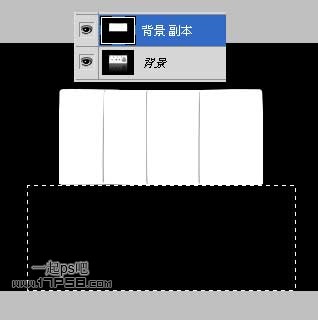
五、ctrl+J復制選區到新層,改名黑色,之後背景副本之上建新層,填充白色,隱藏圖層2,效果如下。

六、分別選擇黑色層和紅色層,用橡皮把殘留部分塗抹掉。選擇紅色層,調出此層的選區,前景色紅色填充。
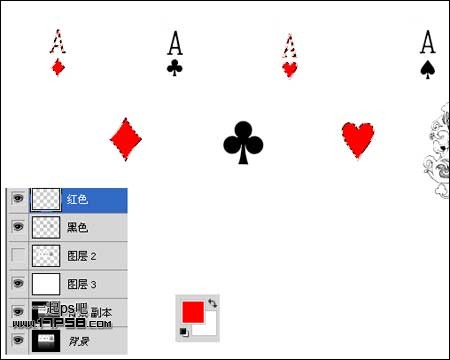
七、隱藏其它層,選擇背景副本,用圖章工具采樣復制,使撲克牌呈白色顯示,撲克牌之間的黑線不動。

八、下面去除撲克牌的倒影,做一矩形選區,填充黑色即可。
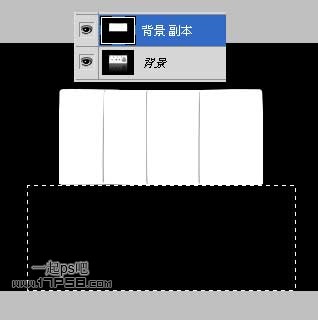
九、下面制作白板的倒影,選擇>色彩范圍。

十、之後會得到一個選區,ctrl+J復制選區到新層,挪到畫面底部,添加蒙版,黑白直線漸變,圖層不透明度35%。

十一、然後把每個花色單獨選出,ctrl+J復制到新層,並把紅色的放到紅色群組裡,黑色的放黑色組裡。下圖圖層24是黑桃A的中心圖案,調出選區隱藏了而已,為了讓大家明白我的意思。

十二、之後開始變形,做出風吹的效果,選擇圖層24,ctrl+T變形如下,並復制一層作為陰影,高斯模糊一下,添加蒙版,黑白直線漸變,適當降低圖層不透明度。
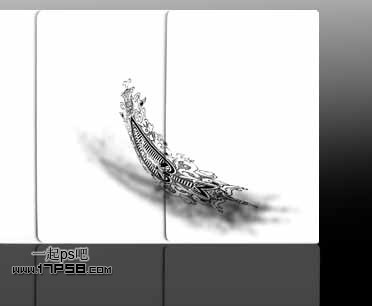
十三、重復這個步驟,變形所有花色。

十四、下面制作花色的倒影,選擇所有花色層,右擊轉為智能對象,復制一個ctrl+T垂直翻轉挪到底部,圖層模式疊加,2個智能對象層分別添加色相/飽和度調整層,降低明度,使花色變暗一些。
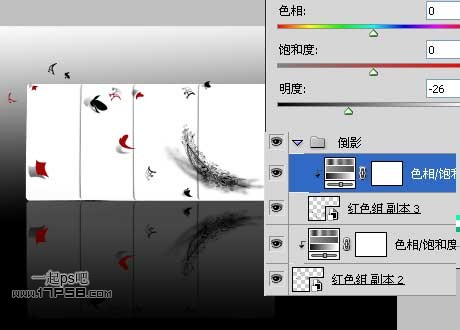
十五、我到百度搜了一個小美女圖片,作為風源。

十六、去除多余部分,拖入文檔中,最後處理其它的細節,最終效果如下。

- 上一頁:PS合成燃燒下墜的老式戰斗飛機圖片
- 下一頁:PS合成陽光大方的夏日美人魚



